Android でパートナーとエキサイティングなゲームをプレイしていましたが、突然 Android スマートフォンが応答しなくなり、目の前に死のブルー スクリーンが表示されたとします。どう感じますか?それが本当に最近私に起こったことです。 Android スマートフォンでブルー スクリーン オブ デスを修正するにはどうすればよいですか?
Android スマートフォンを救出するために、関連する技術書や Web サイトをすべて調べ、さらには心優しいオンラインの見知らぬ人に助けを求めました。結局、Android スマートフォンを正常な状態に修復するのに 2 週間かかりました。

ヒント:携帯電話の画面が青くなったのはなぜですか?ブルー スクリーン オブ デス (BSOD) は通常、Android デバイスでシステム クラッシュ、ソフトウェア クラッシュ、OS エラー、またはハードウェアの問題が発生したときに発生します。 Android のブルー スクリーンが月に 1 ~ 2 回しか発生しない場合は、無視してデバイスを再起動してください。ただし、Android のブルー スクリーンが短時間に頻繁に発生する場合は、Android スマートフォンのブルー スクリーンを修正するための次の 5 つの効果的な方法を参照してください。
Android ブルー スクリーン修復は、Android の黒い画面、Google Play ストアが機能しない、Android の電源がオンまたはオフにならない、Android がブートループに陥った、Android システム UI が機能しないなど、さまざまな Android システムの問題を修正するための専門的な Android 修復ツールです。 、など。画面上の指示に従うだけで、誰でも簡単にすべてのAndroidシステムエラーをワンクリックで簡単に修正できます。
わあ、この Android 用電話ブルー スクリーン レスキューは素晴らしいですね。私のデバイスでもうまく機能しますか? LG、Sony、HTC、Huawei、Samsung Galaxy S20/S20+/S20 Ultra/Z Flip/Z Flip など、すべての主流の Android スマートフォンと広く互換性があるため、互換性について心配する必要はありません。 S10+/S10/S10e/S/S9+/S9/S8+/S8など
Android タブレットのブルー スクリーンを修正するにはどうすればよいですか?
注:データの損失を避けるために、次の操作を開始する前に Android デバイスをバックアップすることをお勧めします。 Android のブルー スクリーン オブ デスを修正する準備ができている場合は、以下の手順に従ってください。
ステップ 1. 修復プログラムをインストールする
- Android ブルー スクリーン修復をコンピュータにインストールして起動し、ツールボックスから[修復]をクリックして修復モジュールに入ります。

- 次に、Android デバイスをコンピュータに接続し、左側のサイドバーから[Android 修復]を選択します。プログラムで修正できる Android の問題のリストが表示されるので、それを読み、下の「開始」をタップします。

ステップ 2. 正しいデバイス情報を選択する
- その後、カスタマイズされた修理を受けるには、Android デバイスの詳細を提供する必要があります。ドロップダウン リストから正しい情報を選択し、警告を読んで [次へ]をクリックし、空白に000000と入力して[確認]をクリックして操作を確認するだけです。

- 画面上の指示に従って、Android スマートフォンをダウンロード モードで起動します。次に、 「次へ」をクリックすると、プログラムがファームウェアのダウンロードを開始します。

ステップ3.電話のブルースクリーンを修正する
ファームウェアをダウンロードして確認すると、プログラムが自動的に Android デバイスの修復を開始します。プロセスが完了するまで待ってから、Android デバイスを再起動します。

Android 携帯電話に取り外し可能なバッテリーが搭載されている場合は、携帯電話のバッテリーを取り外して、Android のあらゆる種類のブルー スクリーンを修正できます。 Android スマートフォンでブルー スクリーンが発生する多くのユーザーにとって、これは実際に機能します。
Android デバイスの死のブルー スクリーンを修正するにはどうすればよいですか?
1. Android デバイスの背面カバーを取り外します。
2. 電話機のバッテリーをスロットから慎重に取り出します。次に、バッテリーを電話機の外に 5 分以上置き、電源ボタンを長押しして、電話機から残留電荷を排出します。
3. バッテリーを電話スロットに挿入し、背面カバーを覆います。その後、デバイスを起動すると、スムーズに動作します。

ただし、すべての Android スマートフォンのバッテリーが取り外し可能であるわけではありません。この方法がデバイスで機能しない場合は、上記で紹介した Android ブルー スクリーン修復を使用して、Android ブルー スクリーンの再起動を修正できます。
必要に応じて確認してください:この故障したモバイル フラッシュ ソフトウェアを使用すると、Android スマートフォンを問題なく修復できます。
Android のブルー スクリーンにコマンドがない問題を解決するもう 1 つの方法は、Android デバイスを強制的に再起動することです。そして、ほとんどの場合、それは機能します。
1. FastBoot モードのプロンプトが画面に表示されるまで、音量小 + 電源ボタンを押し続けます。
2.音量ダウンボタンを放し、電源ボタンを押し続けて電話機を通常モードにリセットします。

詳細:タッチ スクリーンが反応しない場合、 Android デバイスのロックを解除するにはどうすればよいですか?
まれに、SD カードが原因で Android のブルー スクリーンが発生することがあります。したがって、携帯電話にブルー スクリーンが表示されたら、SIM/SD カードを取り外してデバイスを再起動し、この問題が存在するかどうかを確認できます。
Android デバイスの死のブルー スクリーンを修正するにはどうすればよいですか?
1.古い Android OS バージョンの場合: 携帯電話の背面カバーを取り外し、スロットからSIM カードとSDカードを取り出し、携帯電話から数分間遠ざけてから Android に再挿入します。その後、Android スマートフォンを再起動します。
2.最新の Android OS バージョンの場合: Android スマートフォンのサイドバーからSIM トレイをピンで留め、 SDカードとSIMカードをそれぞれ取り外し、しばらくスマートフォンから遠ざけてから、スマートフォンに戻します。その後、デバイスを再起動します。

Android スマートフォンのブルー スクリーンを修正する最後の方法は、Android スマートフォンを出荷時設定にリセットすることです。ただし、工場出荷時の状態にリセットすると、Android のブルー スクリーンが削除されるだけでなく、Android からすべてが消去され、工場出荷時の状態に復元されます。したがって、携帯電話を出荷時設定にリセットする場合は、Android スマートフォン上の重要なデータを必ずバックアップしてください。
Android のブルー スクリーンを工場出荷時設定にリセットして修復する方法を見てみましょう。
1. Android デバイスをリカバリモードで起動します。ほとんどのデバイスでは、リカバリ起動が表示されるまで、音量ボタンと電源ボタンを同時に押し続けることができます。次に、電源ボタンを放しますが、デバイスが Android リカバリ モードに入るまで、音量小ボタンを押し続けます。
注: Android デバイスでリカバリ モードで起動する方法がわからない場合は、デバイスのサプライヤーに問い合わせることができます。 Samsung ユーザーの場合は、ここでSamsung でリカバリ モードに入る方法を確認してください。
2. リカバリモードに入ったら、音量ダウンボタンを使用してデータの消去/工場出荷時設定へのリセットオプションを選択し、電源ボタンを押して選択を確認します。
3. 工場出荷時設定へのリセットが完了したら、電源ボタンを使用してデバイスの再起動を選択します。これで、Android デバイスの死のブルー スクリーンが解消されます。

Android のブルー スクリーン オブ デスを修正した後もこの問題が発生する場合は、Android OS を最新バージョンにアップデートしてこの問題を解決できます。その方法は次のとおりです。
1. Android スマートフォンを起動し、 [設定] > [電話/タブレットについて]に移動します。
2. [ソフトウェア アップデート] > [アップデートの確認]またはその他の同様のオプションをタップします。
3. Android OS の最新バージョンがある場合は、 「更新」をクリックします。
とにかく、Android の死のブルー スクリーンは回復可能ですが、Android デバイスから重要なデータが失われないように、 Android データを定期的にバックアップすることをお勧めします。したがって、Android デバイスを適時にバックアップしてください。
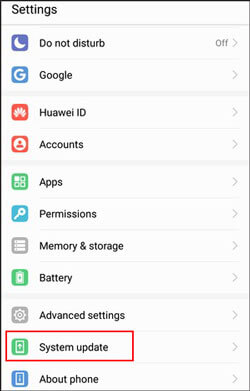
Android の死のブルー スクリーンは、それが発生するたびに誰もが簡単に心配します。これに遭遇し、「Android携帯電話で死のブルースクリーンを修正するにはどうすればよいか」と心配している場合は、上記の方法を使用して自分でそれを救出することができます。また、成功率の高い方法をお探しの場合は、 Android ブルー スクリーン修復を試すことを強くお勧めします。これは完全に安全で誰にとっても使いやすく、Android システム修復の専門家です。試してみることができます。
使用中に問題が発生した場合、または Android スマートフォンのブルー スクリーンを解決するためのより良い提案がある場合は、お気軽に以下にコメントを残してください。
関連記事:
[解決済み] 黒い画面のAndroidデータを復元する方法?
黒い画面の Android 携帯電話から連絡先を回復する方法
画面が壊れた携帯電話から連絡先を4つの方法で簡単に取得する方法
Samsungがリカバリモードでスタックするのを修正する方法?あなたのための 2 つの方法
Copyright © samsung-messages-backup.com All Rights Reserved.